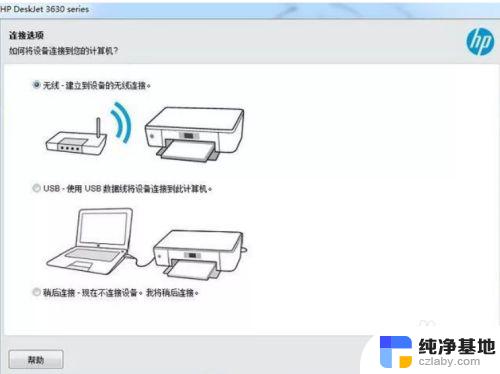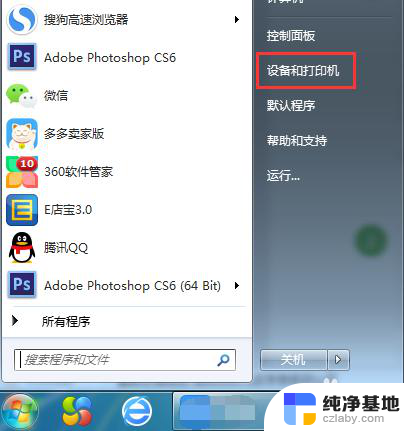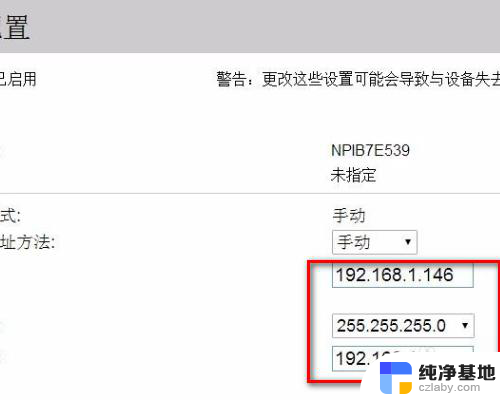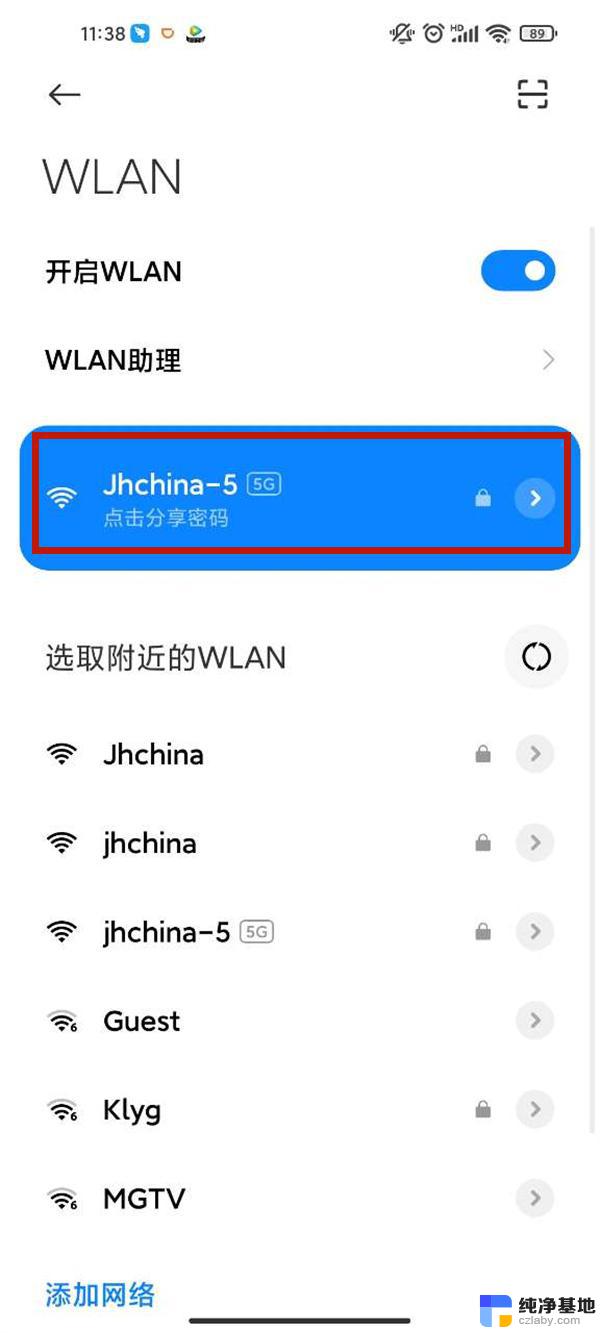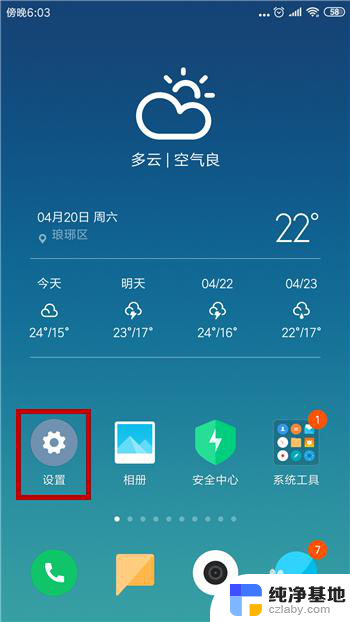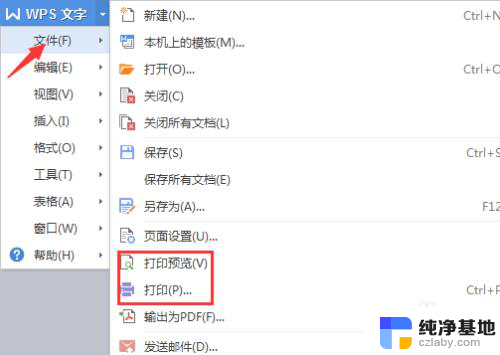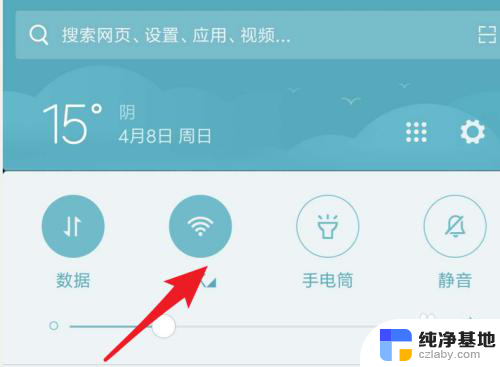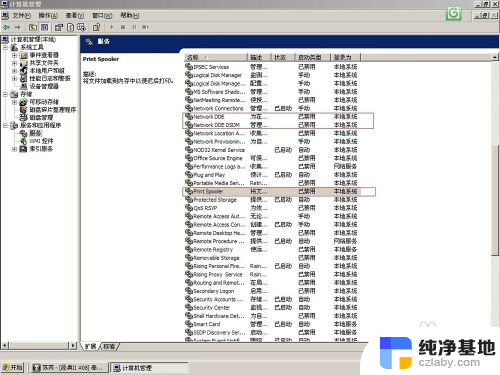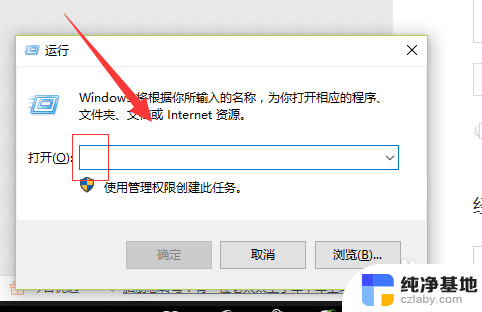怎么通过wifi连接打印机
在如今数字化生活中,无线打印技术已经成为现代办公室和家庭中不可或缺的一部分,通过Wi-Fi连接打印机,让我们可以方便地从各种设备上无缝打印文件,无需再因为连接线而束手束脚。无线打印机连接电脑的方法也变得更加简单和快捷,只需要一些简单的设置和步骤,就可以实现无线打印的便利。接下来让我们一起来了解一下如何通过Wi-Fi连接打印机,实现更加高效便捷的打印体验。
具体方法:
1.电脑左下角点”开始“,在弹出的菜单里选择”设备和打印机“。
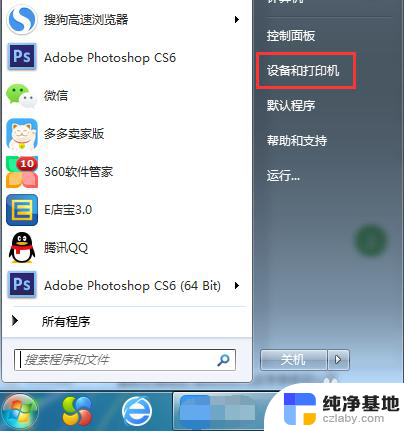
2.在弹窗左上角,点击”添加打印机“。在点击”添加网络、无线或Bluetooth打印机(w)“,然后进入搜索打印机的状态。
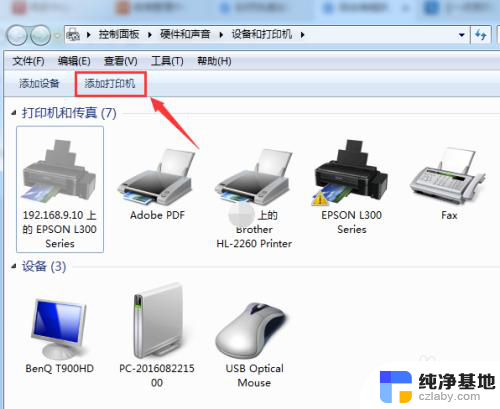
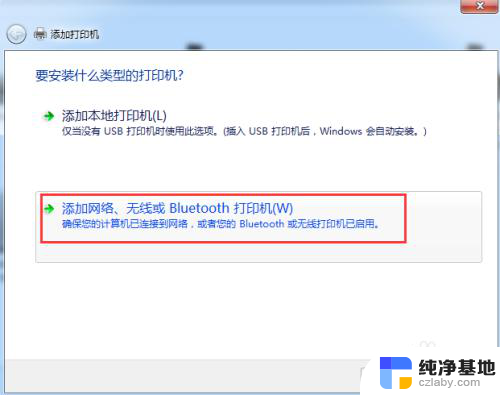
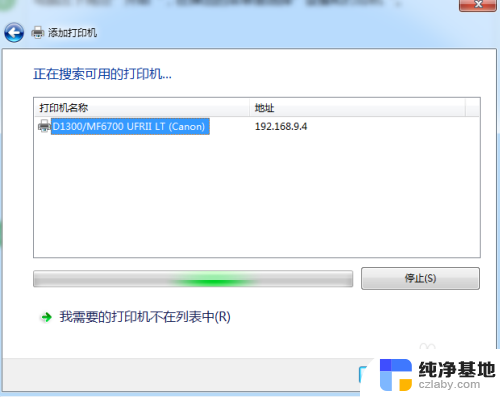
3.直接点选”我需要的打印机不在列表中(R)“,进入下一步。
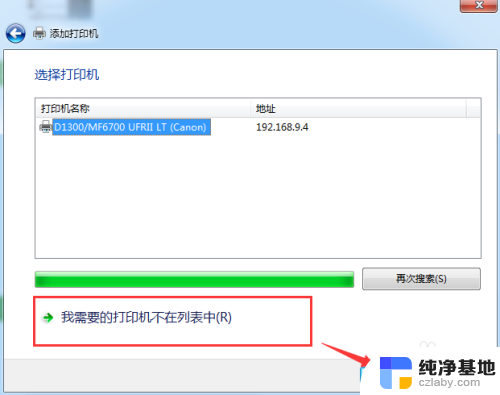
4.这里有三种连接方式,大家怎么方便怎么来~
第一种:选择”浏览打印机“,进入下一步,双击选择连接打印机的pc机,选择打印机设备,连接成功,完成。
第二种:选择”按名称选择共享打印机“,进入浏览,选择连接打印机的pc机,选择打印机设备,进入下一步,添加成功。
第三种:选择”使用TCP/IP地址或主机名添加打印机“,根据下一步指引。输入主机名或IP地址,按照步骤指引,完成添加。
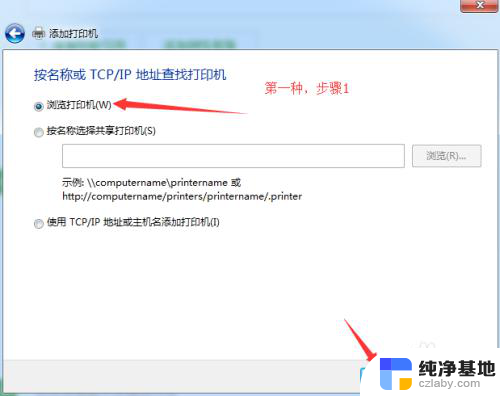
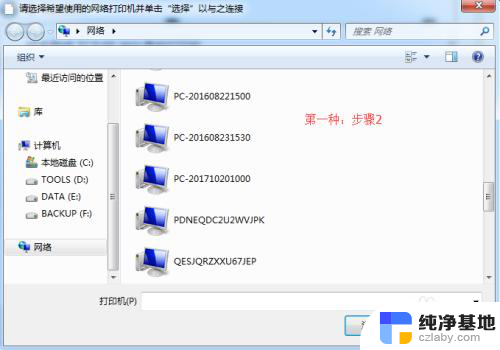
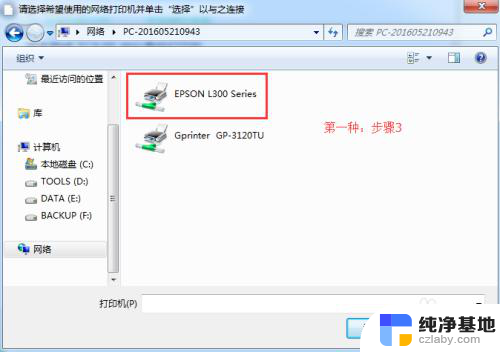
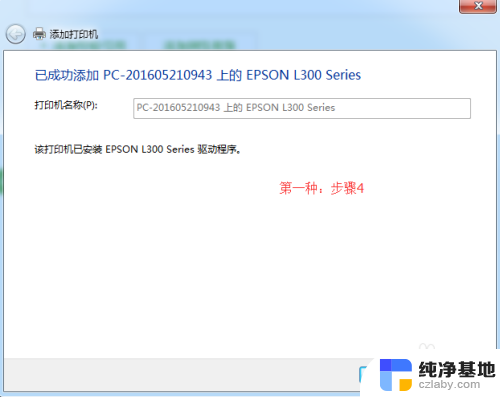
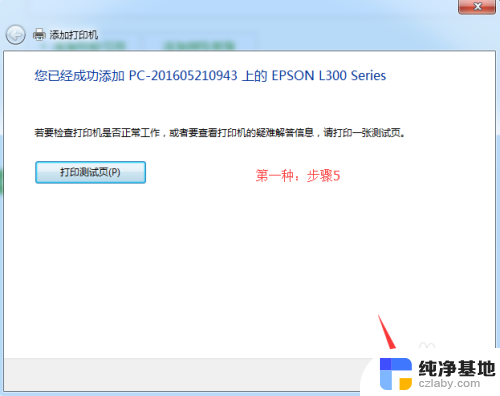
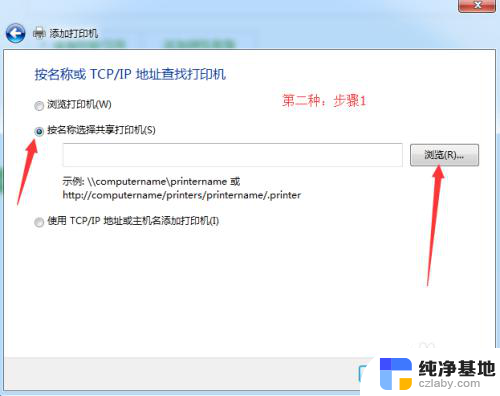
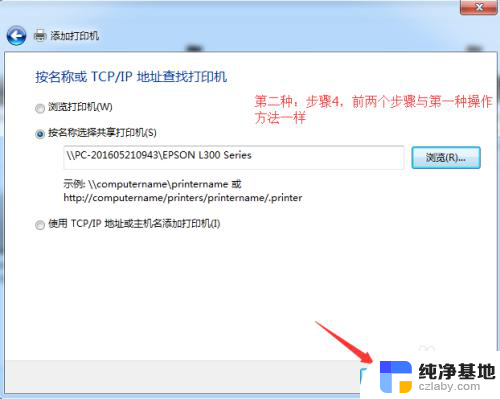
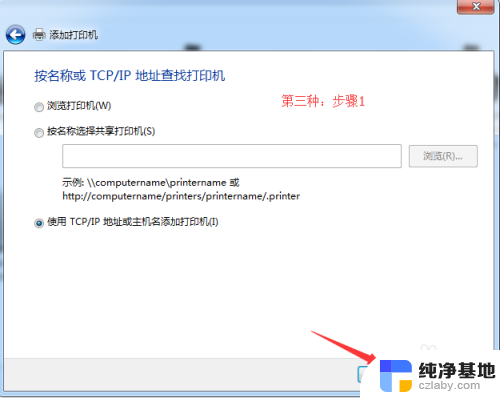
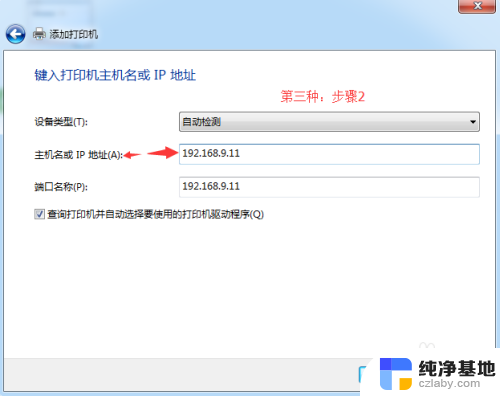
以上就是关于如何通过WiFi连接打印机的全部内容,如果有遇到相同情况的用户,可以按照我的方法来解决。